Топ-4 сканера QR-кода для смартфонов с Windows 10 Mobile
С выходом Windows 10 Mobile многие действительно полезные функции из Windows Phone 8.1 были удалены. Одной из таких функций является возможность сканирования QR-кодов, штрих-кодов и текста. Теперь, когда эта функция исчезла, вам нужно использовать сторонние приложения для выполнения тех же действий. Хотя в Магазине(Store,) много приложений , для этой цели большинство из них не бесплатны, а другие бесполезны. Мы провели небольшое исследование и нашли четыре приложения, которые, по нашему мнению, идеально подходят для ваших нужд. Давайте начнем:
1. QR-сканер РС
QR Scanner RS — одно из самых популярных приложений в Магазине Windows(Windows Store) с рейтингом 4,6/5. Приложение легкое, хорошо организованное и простое в использовании. Просто(Just) наведите свой смартфон на QR-код(QR code) или штрих-код(bar code) , и результаты будут показаны. Затем вы можете нажать на результат, который откроется в вашем веб-браузере(web browser) .

Кроме того, вы можете настроить приложение на автоматический запуск результата. Перейдите в « Настройки автозапуска»(Auto Launch Settings,) и выберите наиболее подходящие параметры.

Когда вы сканируете штрих-код и(barcode and search) ищете поставщиков, приложение может помочь вам найти наиболее полезные результаты, выбрав любую поисковую систему(search engine) , которая вам нравится.

Кроме того, если у вас плохие условия освещения, вы всегда можете использовать кнопку фонарика в меню « Конфигурации ».(Configurations)

К сожалению, приложение может сканировать только QR-коды для веб-ссылок и штрих-кодов и не может сканировать другие типы QR-кодов. Для этого вам необходимо приобрести премиум-версию — QR Scanner +, за 1,99 доллара.
В целом, нам очень нравится это приложение. Результаты отображаются и открываются мгновенно, и они действительно хорошо собраны. Было бы здорово, если бы вы могли изменить цвета приложения, но это незначительная проблема. Попробуйте это приложение и расскажите нам, что вы думаете.
2. QR-код в автономном режиме
QR Code Offline — еще одно надежное приложение для сканирования QR-кодов. В отличие от QR Scanner RS, вы не можете сканировать штрих-коды, только QR-коды. Мы заметили, что сканирование QR-кодов с помощью этого приложения происходит немного медленнее, но разница не столь значительна.
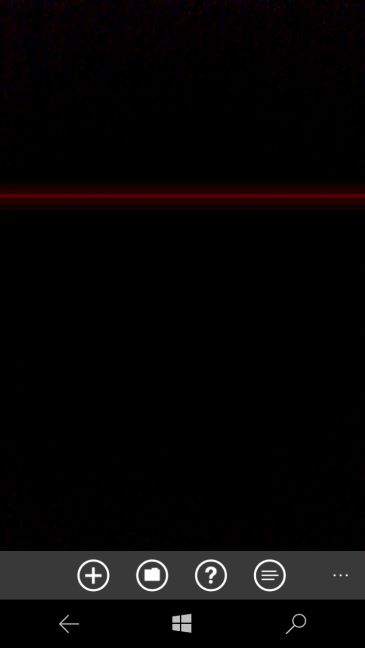
В отличие от предыдущего приложения, вы можете сканировать коды не только с камеры, но и открывая их с сохраненных картинок.
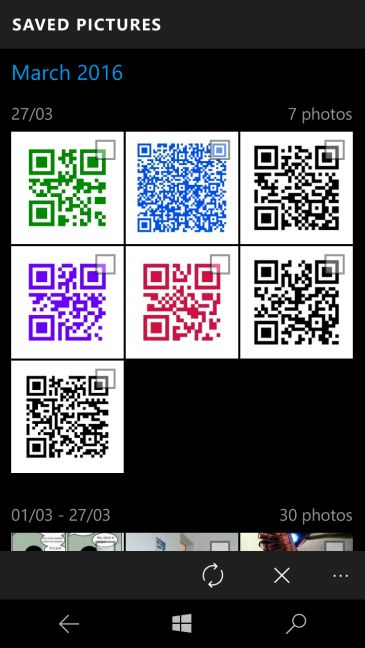
Приложение отобразит тип сканируемого QR-кода(QR code) , его содержимое и действия, которые вы можете выполнить:
- Если тип кода — uri, вы можете нажать на ссылку, и она откроется в вашем веб-браузере(web browser) .
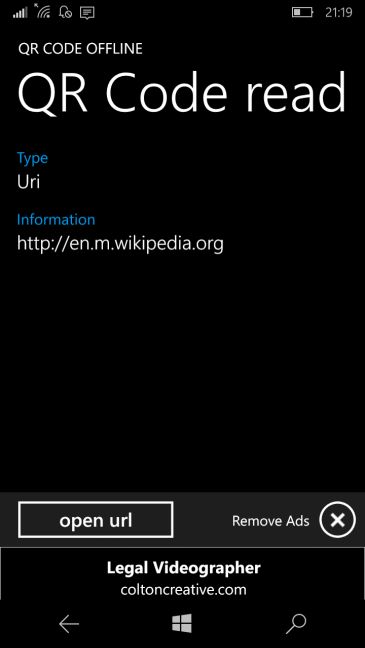
- Если тип кода смс(sms) , вы можете отправить текст или сохранить номер в свои контакты, используя кнопки ниже.

- Если в приложении отображается номер телефона(phone number) или полный контакт, вы можете позвонить по этому номеру или сохранить его в своих контактах.

- Если тип кода — « Геолокация»,(Geolocation,) вы можете найти место на карте или перейти к нему с помощью навигационных приложений(navigation apps) .

- Если тип кода — « Событие календаря» или «Текст(Calendar event or Text) » , вы можете скопировать или отредактировать информацию и вставить ее в другое место.

Еще одна вещь, которая нам нравится, это возможность создавать QR-коды любого типа: текст, смс, телефон, геолокация, электронная почта, событие, контакт. (text, sms, phone, geolocation, email, event, contact.)После ввода информации вы можете выбрать цвет QR(QR code) -кода и сохранить его в своем альбоме.

В целом, мы считаем, что это приложение довольно хорошее. У него больше возможностей, чем у предыдущего приложения, но с точки зрения производительности и дизайна(performance and design) оно не превосходит его. Кроме того, кнопка удаления рекламы(remove ads) плохо расположена, поэтому она может перекрываться с основным контентом, что очень раздражает. Попробуйте сами и расскажите нам, что вы думаете.
3. Сканирование QR-кода
Сканирование QR-кода(QR Code Scan) — еще один хороший выбор, когда речь идет о сканерах QR-кода для (QR code)Windows 10 Mobile . Приложение довольно простое, со следующими вкладками: основной экран сканирования(scanning screen) , qr reader, последние, настройки, политика конфиденциальности(qr reader, recent, settings, privacy policy) и о нас. (about us.)Вы можете перемещаться по этим экранам, проводя пальцем влево или вправо.

Приложение способно сканировать любой тип QR-кода(QR code) . Как только он обнаружит код, ваш смартфон завибрирует и отобразит его содержимое вместе с некоторыми кнопками с действиями, которые вы можете выполнять с содержимым, аналогично QR-коду в автономном режиме.(QR Code Offline.)

Что нам не нравится, так это то, что приложение довольно медленное, дизайн довольно неотшлифованный, а вибрацию нельзя отключить при сканировании кодов. В целом(Overall) приложение хорошее, работает, но не идеально.
4. Красный лазер
Red Lase r — еще одно полезное приложение для сканирования QR-кодов. Приложение, разработанное eBay, помогает сканировать штрих-коды или искать товары, чтобы убедиться, что у вас есть вся необходимая информация, включая сведения о продукте, рейтинги, обзоры и цены.

Как и большинство приложений, которые мы представили, Red Laser может обнаруживать не только ссылки и штрих-коды, но и другие типы QR-кодов, такие как номера телефонов или текст, которые будут сохранены в истории(history) , чтобы вы могли просмотреть их позже.

Как и в некоторых представленных нами приложениях, вы можете создавать свои собственные QR-коды, которые затем можно хранить в своем альбоме и делиться(album and share) ими по своему усмотрению.

Еще одна вещь, которую может делать это приложение, — это создавать списки покупок. Назовите свой список, выберите значок списка(list icon) и начните добавлять различные элементы, сканируя коды, ища их в Интернете или добавляя их из своей истории.

Еще одна интересная функция — возможность хранить карты лояльности(Loyalty cards) для ваших любимых магазинов. Если вы не можете отсканировать штрих-код, просто введите номер карты(card number) , и штрих-код будет сгенерирован автоматически.

Нам очень нравится это приложение, хотя оно не полностью ориентировано на сканирование QR и штрих-кодов(QR and barcodes) и в основном используется для покупок. Тем не менее, он может оказаться очень полезным. Попробуйте это приложение для себя и расскажите нам, что вы думаете.
Заключение
Как видите, любое из приложений, представленных в этом обзоре, является надежным выбором, и вы можете выбрать то, которое лучше всего соответствует вашим потребностям. Хотя QR Scanner RS является лучшим с точки зрения производительности и дизайна(performance and design) , его возможности сканирования ограничены штрих-кодами и ссылками, в то время как другие приложения могут сканировать несколько типов кодов и даже создавать QR-коды. Если вы считаете, что для Windows 10 (Windows 10) Mobile есть лучшие приложения , которые, по вашему мнению, заслуживают упоминания, не стесняйтесь поделиться ими с нами в комментариях ниже.
Related posts
Как загрузить офлайн-карты на Windows Phone и Windows 10 Mobile
Как использовать и настроить тихие часы в Windows 10 Mobile
Как откатить смартфон с Windows 10 Mobile на Windows Phone 8.1
Как использовать Continuum в Windows 10 Mobile без Microsoft Display Dock
Как проверить скорость вашего интернет-соединения в Windows 10 Mobile
Как удалить приложения и игры из Windows Phone 8.1 и Windows 10 Mobile
Как использовать диктофон в Windows 10 для записи звука
Как подключить iPhone к компьютеру с Windows 10?
Как подключить ПК с Windows 10 к смартфону с Windows 10 Mobile с помощью Bluetooth
Игровой режим в Windows 10: тестирование реальной производительности в современных играх
Что нового в обновлении Windows 10 за ноябрь 2019 г.?
Как настроить новый смартфон с Windows 10 Mobile
Есть ли у Windows 10 Mobile шансы по сравнению с Windows Phone 8.1 с точки зрения производительности?
Connect Android phone до Windows 10 laptop or PC через Bluetooth
Универсальные приложения для Windows, которые работают в Continuum и Windows 10 Mobile
Что нового в обновлении Windows 10 за май 2020 г.?
Как получать файлы по Bluetooth и как их найти в Windows 10 Mobile
Как обновить свой смартфон с Windows Phone 8.1 до Windows 10 Mobile
4 лучших бесплатных приложения для Windows 10 Mobile и Windows Phone для отказа от курения
Как использовать приложение TeamViewer: удаленное управление для Windows 10 и Windows 10 Mobile
